Werbung
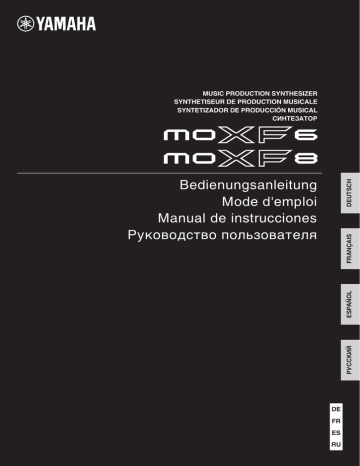
Erstellen eines eigenen
Patterns
Außerdem können Sie im Pattern-Modus Ihre Rhythmus-
Patterns oder Riffs ganz nach Wunsch – und Inspiration – zu einer Pattern Chain kombinieren, um einen kompletten Song zu erstellen. Zusammen mit der Arpeggio-Funktion und der
Performance-Aufnahme verfügen Sie über ein breites Spektrum einfach zu bedienender Werkzeuge, um schnell vollständig arrangierte, professionell klingende Songs zu erstellen.
1. Takt Section A Intro
Melodie A Section B
Melodie B Section C
Hauptthema
Melodie B
Section D
Hauptthema
Section E
Section F
Takt 120 Schlussteil Section G
Kurzanleitung
Erstellen eines Patterns (Section A) mithilfe der Arpeggio-Funktion
Sie können ein Pattern nicht nur durch konventionelles Spiel auf der Tastatur erzeugen, sondern auch die leistungsfähigen
Funktionen der Arpeggio-Wiedergabe des Instruments dafür verwenden.
Hier erstellen Sie Daten für Section A, indem Sie die
Arpeggio-Wiedergabe als Drum-Part auf Spur 1 aufnehmen, einen Gitarren-Part auf Spur 2 und einen Bass-Part auf Spur 3.
1
Drücken Sie die Taste [PATTERN], um den
Pattern-Play-Modus aufzurufen, und wählen
Sie ein Pattern aus.
2
Drücken Sie die Taste [PATTERN SECTION], sodass die LED leuchtet, und wählen Sie mit der Zifferntaste [1] die Section A aus.
3
Stellen Sie im Pattern-Play-Display die
Pattern-Länge, die Taktart und das Tempo ein.
Anhören der Demo-Patterns
Bevor Sie ein eigenes Pattern erstellen, sollten Sie sich einmal einige der voreingestellten Demo-Patterns anhören.
Dieses speziell aufgezeichneten Patterns decken eine breite
Palette von Musikgenres ab und enthalten zahlreiche gute
Tipps und Ideen, wie Sie Patterns erstellen und für Ihre eigene Musik verwenden können.
1
Drücken Sie die Taste [PATTERN], um in den
PATTERN-Modus zu schalten.
Das Pattern-Play-Display erscheint.
2
Wählen Sie ein Pattern aus, indem Sie das
[DATA]-Rad drehen.
3
Drücken Sie die Taste [ F] (Wiedergabe), um die Wiedergabe des Patterns zu starten.
Die Pattern-Wiedergabe wird so lange wiederholt, bis Sie die Taste [J] (Stopp) drücken.
4
Drücken Sie die Taste [PATTERN SECTION], und
ändern Sie die Sections (Auswahl aus A bis P).
Mit den Tasten [1] bis [8] rufen Sie die Sections A bis H, mit den Tasten [9] bis [16] die Sections I bis P auf.
Section A bis H [PATTERN SECTION]-Taste
Taktart Tempo Länge
4
Drücken Sie die Taste [TRACK], sodass die
LED leuchtet, und wählen Sie dann mit der
Zifferntaste [1] die Spur 1 aus.
5
Drücken Sie ARP [EDIT] [F3] MAIN, stellen
Sie den Parameter „Switch“ auf „on“ und den
Parameter „VoiceWithARP“ auf „on“.
Mit dem Parameter „Switch“ auf „on“ kann nun das Arpeggio von Spur 1 wiedergegeben werden. Wenn der Arpeggio-Typ ausgewählt wird, während der Parameter „VoiceWithARP“ auf „on“ gestellt ist, wird automatisch eine passende Voice für diesen Arpeggio-Typ ausgewählt.
6
Drücken Sie die Taste ARP [ON/OFF], sodass deren LED leuchtet.
Section I bis P
HINWEIS Durch Wechseln der Sections können Sie rhythmische
Variationen erstellen und auf einfache Weise in Echtzeit
Arrangements improvisieren (beispielsweise Intro,
Strophe, Refrain, Strophe, Refrain, Schlussteil).
MOXF6/MOXF8 – Bedienungsanleitung
47
Quick Guide
7
Drücken Sie die Taste [F2] TYPE, und wählen
Sie dann mit den Tasten [SF1] bis [SF6] den gewünschten Arpeggio-Typ aus.
13
Drücken Sie [STORE] [F1] SEQ [ENTER], um die aufgenommenen Phrasen als Pattern zu speichern.
Bei diesem Vorgang werden alle Songs und Patterns gespeichert.
Section A ist nun aufgenommen. Erstellen Sie nun auf
Grundlage der bereits aufgenommenen User-Phrasen mithilfe des Pattern-Copy-Jobs die Daten für Section B.
Die Änderung des Arpeggio-Typs bewirkt, dass eine andere
Voice aufgerufen wird, da der Parameter „VoiceWithARP“ auf
„on“ gestellt ist. Wenn Sie beispielsweise ein Drum-Pattern aufnehmen möchten, wählen Sie eine Drum-/Percussion-
Kategorie und suchen nach einem Arpeggio-Typ.
8
Drücken Sie die Taste [REC], drücken Sie
[F1] SETUP, und stellen Sie im Display die Parameter für die Aufnahme wie unten gezeigt ein.
• „Type“ = „replace“
• „Loop“ = „off“
• „Quantize“ = „off“
Stellen Sie bei Bedarf die übrigen Parameter ein.
Erstellen eines weiteren Patterns
(Section B) auf Grundlage bereits aufgenommener Daten
Hier lernen Sie, wie Section B mithilfe von aufgenommenen
Daten erstellt wird, die aus Section A kopiert werden.
So werden z. B. der Drum-Part und der Bass-Part aus
Section A kopiert. Der Gitarren-Part wird mit denselben
Notendaten wie der Bass-Part erstellt.
9
Drücken Sie die Taste [F5] CLICK, um den
Klick ( ) einzuschalten.
10
Drücken Sie die Wiedergabetaste [ F], um die
Aufnahme zu starten.
Spielen Sie auf der Tastatur, um das Arpeggio auszulösen.
Da der Parameter „Loop“ auf „off“ gestellt ist, wird die
Aufnahme automatisch beendet, sobald das Ende der
Pattern-Länge erreicht ist.
HINWEIS Alle Töne, die Teil der Arpeggio-Wiedergabe sind, werden aufgenommen.
Aufgezeichnete Daten als User-Phrase
Die im Pattern-Modus aufgenommenen MIDI-Notensequenzdaten werden (mit Ausnahme der Voice-Einstellung usw.) als User-Phrase gespeichert. Die gespeicherte User-Phrase kann im Pattern-
Play-Modus in dem mit [F4] PATCH aufgerufenen Display einer anderen Section/Spur zugewiesen werden. So wird es möglich, bereits aufgenommene User-Phrasen für andere Sections/Spuren wiederzuverwenden. Ein einziges Pattern bietet Speicherplatz für bis zu 256 Ihrer eigenen User-Phrasen.
11
Drücken Sie die Taste [ F] (Wiedergabe), um die aufgezeichnete Phrase abzuspielen.
12
Nehmen Sie auf die gleiche Weise Phrasen für die weiteren Spuren von Section A auf.
Wiederholen Sie die Schritte 4 bis 11, und nehmen Sie auf
Spur 2 eine Basslinie und auf Spur 3 eine
Gitarrenbegleitung auf.
Kopieren der Pattern-Daten
Kopieren Sie zunächst alle aufgenommenen Daten aus
Section A in Section B. Verwenden Sie hierzu den Pattern
Copy Job.
1
Drücken Sie [PATTERN] [JOB], um den
Pattern-Job-Modus aufzurufen.
2
Drücken Sie die Taste [F6] PATTERN, um
„01: Copy Pattern“ auszuwählen, und drücken
Sie die Taste [ENTER].
Das Copy-Pattern-Job-Display wird angezeigt.
3
Wählen Sie das Pattern und die Section aus, die kopiert werden sollen.
Wählen Sie als Quelle die Pattern-Nummer und die Section, die Sie bereits im vorangegangenen Abschnitt aufgenommen haben. Wählen Sie für das Ziel des Kopiervorgangs dieselbe
Pattern-Nummer und „Section B“ aus.
Quelle Ziel
4
Drücken Sie die Taste [ENTER], um den Pattern
Copy Job auszuführen.
Alle Daten von Section A werden in Section B kopiert.
48
MOXF6/MOXF8 – Bedienungsanleitung
5
Drücken Sie mehrmals die Taste [EXIT], um in den Pattern-Play-Modus zurückzukehren.
6
Drücken Sie die Taste [PATTERN SECTION], sodass die LED leuchtet, und drücken Sie dann die Zifferntaste [2].
Nun ist Section B ausgewählt. Drücken Sie die Taste [F]
(Wiedergabe), um Section B anzuhören und zu prüfen, ob die Daten für Section B tatsächlich von Section A kopiert wurden.
Zuweisen der bereits aufgenommenen
Daten (User-Phrase)
Spielen Sie mit Hilfe der in Section A aufgezeichneten
Bass-User-Phrase die Gitarre und die Bassgitarre zusammen ab.
7
Drücken Sie die Taste [F4] PATCH, um das
PATCH-Display aufzurufen.
Anzahl der Takte
Kurzanleitung
9
Drücken Sie die Taste [ F] (Wiedergabe), um die aufgezeichnete Phrase abzuspielen.
Passen Sie bei Bedarf mithilfe der über [F2] NOTE erreichbaren Jobs die Oktavlage und die Velocity-
Einstellung des Gitarrenparts an. Details zu den verfügbaren Parametern finden Sie im PDF-Dokument
„Referenzhandbuch“.
ACHTUNG
Wenn eine bestimmte Phrase verschiedenen Sections/Spuren zugewiesen ist, denken Sie daran, dass sich eine Bearbeitung der Phrase auf die Wiedergabe aller Sections/Spuren auswirkt, die diese Phrase verwenden.
10
Drücken Sie [STORE] [F1] SEQ [ENTER], um die aufgenommenen Phrasen als Pattern zu speichern.
Bei diesem Vorgang werden alle Songs und Patterns gespeichert.
Erstellen Sie nach der Aufnahme von Section B weitere
Sections, falls gewünscht.
Ebenso wie im Song-Modus können Sie Patterns mit
Step Recording erzeugen.
Phrasennummer
8
Weisen Sie Spur 3 (Gitarren-Part) dieselbe
Phrase zu wie Spur 2 (Bass-Part).
Dieser Vorgang bewirkt, dass Gitarre (Spur 3) und
Bass (Spur 2) unisono dieselbe Phrase spielen.
Weisen Sie dieselbe Phrase zu wie für Spur 2.
Erstellen einer Pattern Chain zur Umwandlung in einen Song
In diesen Anweisungen erfahren Sie, wie Sie die erzeugten
Pattern-Phrasen einer Section zuordnen, die Sections in der gewünschten Reihenfolge arrangieren, um die Pattern Chain zu erstellen, und wie Sie die Pattern Chain in einen Song konvertieren können. Diese konvertierten Song-Daten können als Begleitung für die Aufnahme von Melodien dienen.
Pattern Chain
Ändern Sie die Sections wie Sie möchten, um den Song zu erstellen, den Sie im Kopf haben.
Section A Section B Section F Section H
.......
Song
TIPP
Pattern-Patch-Display
Im Pattern-Patch-Display kann nur die im Pattern enthaltene
User-Phrase einer Spur zugewiesen werden. Wenn Sie
Phrasen verwenden möchten, die zu anderen Patterns gehören, folgen Sie der nachstehenden Anleitung.
1 Drücken Sie die Taste [SF6] COPY.
2 Wählen Sie die gewünschte Phrase als Quelle des
Kopiervorgangs aus.
3 Wählen Sie die Nummer von User-Pattern und Spur als Kopierziel aus.
4 Drücken Sie die Taste [ENTER], um den Kopiervorgang auszuführen.
Erstellen einer Pattern Chain
Dieser Abschnitt beschreibt die Erstellung einer Pattern
Chain durch Anordnung der Sections in einer Reihenfolge, wie in obigem Beispiel gezeigt.
1
Wählen Sie im PLAY-Display des Pattern-Play-Modus das im vorigen Abschnitt erzeugte Pattern aus.
2
Drücken Sie die Taste [F6] CHAIN.
MOXF6/MOXF8 – Bedienungsanleitung
49
Quick Guide
3
Drücken Sie die Taste [REC], um den Pattern-
Chain-Record-Modus aufzurufen, und legen Sie die Aufnahmespur sowie das Tempo fest.
Es stehen drei Spurtypen für die Pattern-Chain zur Verfügung.
Mit der Tempospur können Sie Tempoänderungen für die
Chain aufnehmen, und mit der Scene-Spur können Sie
Wechsel der Ein-/Aus-Einstellung für die Spur aufnehmen.
Auf der Pattern-Spur („patt“) können Sie an den gewünschten
Taktpunkten im Song Section-Wechsel aufzeichnen.
Stellen Sie hier „RecTrack“ auf „patt“.
4
Drücken Sie die Wiedergabetaste [ F], um die
Aufnahme zu starten, und spielen Sie dann das
Pattern.
Ändern Sie die Sections nach Wunsch. Sie können die
Section-Tasten als eine Art Tastatur nutzen und während der Pattern-Wiedergabe einen neuen Song erstellen.
I Gehen Sie bei Aufnahme der Scene-Spur folgendermaßen vor:
Stellen Sie in Schritt 3 „RecTrack“ auf „scene“. Drücken Sie in Schritt 4 die Taste [MUTE], sodass deren LED leuchtet, und schalten Sie die gewünschten Nummerntasten aus und ein. Der Änderungszeitpunkt des „on/off“-Status wird in Echtzeit auf der Scene-Spur aufgenommen.
Bearbeiten der Pattern Chain
Der Pattern-Chain-Edit-Modus ermöglicht es, die
Reihenfolge der Patterns in der Chain zu verändern sowie Tempo- und Scene/Mute-Events einzufügen.
1
Wählen Sie im Pattern-Play-Modus das im vorangegangenen Abschnitt erstellte Pattern.
2
Drücken Sie die Taste [F6] CHAIN [EDIT], um in den Pattern-Chain-Modus zu wechseln, und bearbeiten Sie die einzelnen Spuren.
Drücken Sie zur Auswahl einer Spur die Taste [F4] TR SEL.
Pattern Track Edit
Section A bis H
Scene Track Edit
Taste [F4]
Section I bis P
5
Drücken Sie die Taste [ J] (Stopp), um die Aufnahme zu beenden.
Das Instrument kehrt zum Display CHAIN des Pattern-Play-
Modus zurück.
6
Drücken Sie die Wiedergabetaste [ F], um die aufgezeichnete Pattern-Chain abzuspielen.
7
Drücken Sie [STORE] [F1] SEQ [ENTER], um die aufgenommene Pattern Chain zu speichern.
Bei diesem Vorgang werden alle Songs und Patterns gespeichert.
8
Drücken Sie die Taste [EXIT], und nehmen Sie die Tempospur sowie die Scene-Spur wie in den
Schritten 3 bis 7 oben beschrieben auf.
I Gehen Sie bei Aufnahme der Tempospur folgendermaßen vor:
Stellen Sie RecTrack in Schritt 3 auf „tempo“. Bewegen Sie den Cursor in Schritt 4 in die Tempospalte ( ), und ändern
Sie das Tempo beliebig mit dem Datenrad [DATA] und den
Tasten [INC]/[DEC]. Tempowechsel werden auf der
Tempospur in Echtzeit aufgenommen.
50
MOXF6/MOXF8 – Bedienungsanleitung
Tempo Track Edit
Taste [F4]
3
Drücken Sie die [EXIT]-Taste, um zum Pattern-
Play-Display zurückzukehren, und drücken Sie dann die Wiedergabetaste [ F], um die Pattern-
Chain zu starten.
4
Drücken Sie [STORE] [F1] SEQ [ENTER], um die aufgenommene Pattern Chain zu speichern.
Bei diesem Vorgang werden alle Songs und Patterns gespeichert.
Werbung
Verwandte Handbücher
Werbung
Inhaltsverzeichnis
- 10 Oberseite
- 16 Rückseite
- 17 Stromversorgung
- 17 Anschließen an Lautsprecher oder Kopfhörer
- 17 Einschalten des Systems
- 18 Automatische Abschaltung (Auto Power Off)
- 18 Einstellen von Lautstärke und Display-Helligkeit
- 19 Inbetriebnahme
- 19 Auswählen von Programmen
- 19 Wiedergeben der Demo-Songs
- 20 Zurücksetzen des Anwender-Speichers (User Memory) auf die Werkseinstellungen
- 21 Bewegen des Cursors
- 21 Parameterwerte ändern (bearbeiten)
- 21 Funktionen und Unterfunktionen
- 21 Eine Zahl direkt eingeben
- 22 Benennen (Zeicheneingabe)
- 22 Eine Notenart auswählen
- 22 Tastatur- und Velocity-Einstellungen
- 23 Modi
- 24 Grundsätzliche Erläuterungen
- 25 Spielen auf der Tastatur im Voice-Modus
- 31 Eine neue Performance mit Ihrer Lieblings-Voice erzeugen (Performance Creator)
- 34 Spielen auf der Tastatur im Performance-Modus
- 36 Aufnahme im Performance-Modus
- 38 Anschließen eines Mikrofons oder anderer Audiogeräte
- 40 Erstellen eines eigenen Songs
- 47 Erstellen eines eigenen Patterns
- 51 Anschließen externer MIDI-Instrumente
- 53 Einsatz eines angeschlossenen Computers
- 57 Einsatz als Master-Keyboard
- 58 Globale Systemeinstellungen (Utility-Modus)
- 60 Speichern/Laden von Daten (File-Modus)
- 62 Liste der Shift-Funktionen
- 63 Display-Meldungen
- 65 Fehlerbehebung
- 70 Installation zusätzlicher Hardware
- 73 Technische Daten
- 74 Index